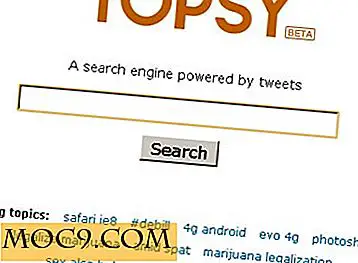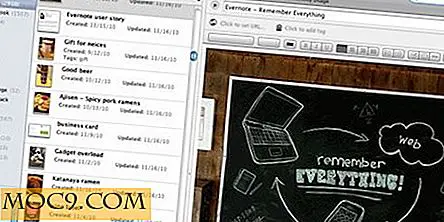Как да превърнете клавиша за заключване на капачките в ключ за търсене на Google
Използвате ли ключа за заключване с капачки? Повечето потребители на компютрите сякаш заобикалят клавиша за заключване на капачките на клавиатурата си и просто не се използват. Какво ще стане, ако можете да превърнете ключа за заключване на капачките в нещо друго? С SharpKeys можете да преоразмерите клавиша за заключване на капачките, за да отворите Google Търсене по подразбиране. Освен това, SharpKeys може да се използва и за пренасочване на ключа за заключване на капачки в друга команда и може да се използва и за други клавиши.
Как да превърнете ключа за заключване на капачките в ключ за търсене
1. Изтеглете SharpKeys от страницата CodePlex и го инсталирайте. Пуснете го след инсталирането.
2. SharpKeys ще ви посрещне в програмата си и ще ви уведоми какво точно прави. Кликнете върху "Ok", за да започнете.

3. Кликнете върху "Добавяне", за да започнете да премествате клавиша за заключване на капачките. Оттук превъртете надолу и кликнете върху "Специални: Caps Lock (00_3A)" в "Карти на този клавиш (От ключ):" колона. Вие ще искате да изберете ключ, с който да го настроите. F10 се счита за най-безполезен ключ на клавиатурата от компютърните потребители. Тъй като най-вероятно не го използвате, кликнете върху "Функция: F10 (00_44)" в клавиша "Нагоре този клавиш" (до ключ): "колона.

4. Щракнете върху "OK". Ще се появи изскачащ прозорец, който ще ви уведоми, че настройките са променени в системния регистър. Кликнете върху "OK".

5. Рестартирайте компютъра, за да влезе в сила промените. След рестартирането клавишът за заключване на капачките вече няма да работи така, както обикновено. Това ни позволява да създадем нашия ключ за търсене на Google.
6. На вашия работен плот щракнете с десния бутон на мишката и изберете "New -> Shortcut". Ще се отвори съветникът за създаване на преки пътища.

7. Въведете в местоположението на новия пряк път. За да превърнете този пряк път в ключ за търсене в Google, ще трябва да въведете "http://www.google.com/" в полето "Въведете местоположението на елемента:". Кликнете върху "Напред".

8. Изберете име за клавиша за бърз достъп. Можете да го наречете Търсене в Google или каквото искате. Самото име няма значение за процеса на картографиране на ключови думи. Кликнете върху "Завършване", когато преминавате през именуването на пряк път.

9. Кликнете с десния бутон върху новосъздадената икона за бърз достъп и изберете "Properties". Въведете "F10" в полето за бърз достъп, след което кликнете върху "Apply" и "OK", за да излезете от Properties за новия ви пряк път.

10. Щракнете върху бутона "Caps Lock". Търсенето в Google сега ще ви отвори, за да започнете да търсите в съдържанието на сърцето си.

заключение
Превръщането на ключа за заключване на капачките в нещо по-полезно може да ви помогне да бъдете по-ефективни, когато използвате клавишни комбинации. С SharpKeys можете да превърнете всеки ключ, който не използвате често, в нещо по-полезно. Какво ще използвате SharpKeys за промяна на клавиатурата?
Кредит на изображението: ключ на компютъра Caps Lock by WPClipart